Bạn đang sử dụng chiếc máy in Canon 2900 và băn khoăn liệu nó có khả năng in ấn hai mặt hay không? Đây là một trong những câu hỏi phổ biến nhất mà người dùng dòng máy này thường đặt ra. Dù nổi tiếng với độ bền, tốc độ in nhanh và chất lượng bản in đen trắng sắc nét sử dụng công nghệ laser, Canon LBP 2900 lại không được trang bị tính năng in đảo mặt tự động tiện lợi. Tuy nhiên, điều này không có nghĩa là bạn không thể in tài liệu hai mặt. Bài viết này sẽ cung cấp hướng dẫn chi tiết và dễ hiểu để bạn thực hiện việc in hai mặt thủ công trên chiếc máy in Canon 2900 có in 2 mặt được không theo cách hiệu quả nhất, giúp tối ưu hóa việc sử dụng giấy và đáp ứng nhu cầu in ấn cơ bản của mình.
Mặc dù không có tính năng tự động đảo mặt, người dùng máy in Canon 2900 vẫn hoàn toàn có thể in tài liệu trên cả hai mặt giấy thông qua thao tác thủ công. Quá trình này đòi hỏi sự chú ý một chút trong việc xếp giấy sau khi in một mặt, nhưng lại là giải pháp tiết kiệm chi phí và giấy in hiệu quả, đặc biệt khi bạn không có nhu cầu đầu tư vào các dòng máy in đắt tiền hơn có chức năng in duplex tự động. Việc nắm vững cách in thủ công này sẽ giúp bạn khai thác tối đa công năng của thiết bị in ấn hiện có.
Cách In 2 Mặt Thủ Công Với Máy In Canon 2900
Thao tác in hai mặt thủ công trên máy in Canon 2900 tuy không tự động nhưng khá đơn giản và có thể thực hiện dễ dàng với vài bước thiết lập trong phần mềm in ấn. Phương pháp này dựa trên việc in riêng biệt các trang lẻ trước, sau đó lật giấy lại và in các trang chẵn lên mặt còn lại. Có hai cách tiếp cận phổ biến, phù hợp với số lượng tài liệu cần in khác nhau.
Đầu tiên, điều quan trọng là bạn cần mở tài liệu cần in trong phần mềm soạn thảo văn bản (ví dụ: Microsoft Word) và chuẩn bị sẵn sàng máy in cùng với giấy. Kết nối máy in với máy tính và đảm bảo máy đã được bật nguồn, sẵn sàng nhận lệnh in.
In 2 Mặt Với Số Lượng Trang Ít
Đối với những tài liệu có số lượng trang ít hoặc khi bạn mới bắt đầu làm quen với việc in hai mặt thủ công trên máy in Canon 2900, phương pháp in từng loại trang (lẻ hoặc chẵn) một cách đơn giản là lựa chọn phù hợp. Việc này giúp bạn dễ dàng kiểm soát và tránh nhầm lẫn trong quá trình lật và đặt lại giấy vào khay.
Bạn có thể chọn in các trang lẻ trước hoặc các trang chẵn trước tùy theo thói quen hoặc cảm giác thuận tiện của mình. Cả hai cách đều cho kết quả tương tự, miễn là bạn thực hiện đúng trình tự lật giấy ở bước sau.
Hướng Dẫn In Trang Lẻ Trước
Để in tất cả các trang có số thứ tự lẻ trong tài liệu của bạn, hãy bắt đầu bằng cách mở tài liệu và nhấn tổ hợp phím Ctrl + P (hoặc chọn File > Print). Một hộp thoại cài đặt in sẽ xuất hiện trên màn hình máy tính của bạn.
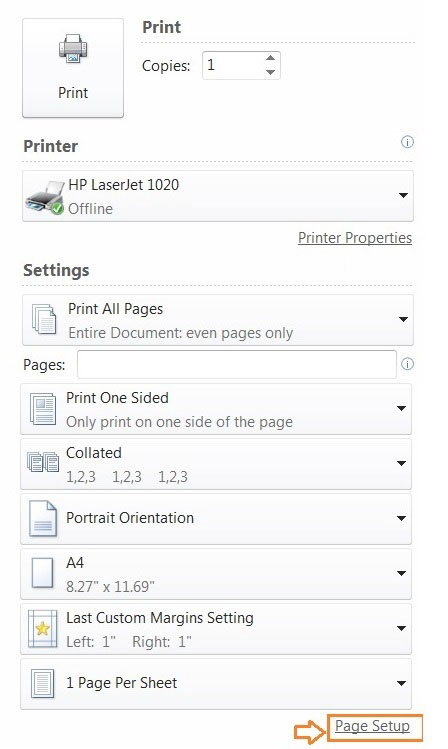 Cửa sổ Print trong Word, chọn Paper Setup để in 2 mặt Canon 2900
Cửa sổ Print trong Word, chọn Paper Setup để in 2 mặt Canon 2900
Trong hộp thoại in, tìm và chọn tùy chọn Paper Setup (hoặc tương đương, tùy thuộc vào phiên bản phần mềm bạn đang sử dụng). Thao tác này sẽ mở ra một cửa sổ cài đặt chuyên sâu hơn cho máy in và giấy.
Cửa sổ Paper Setup mới hiện ra sẽ cho phép bạn tùy chỉnh nhiều thiết lập in. Hãy tìm đến mục lựa chọn trang in và chọn Odd Page (hoặc Odd Pages Only), tức là chỉ in các trang có số thứ tự lẻ. Sau khi đã chọn đúng tùy chọn này, nhấn OK để xác nhận cài đặt.
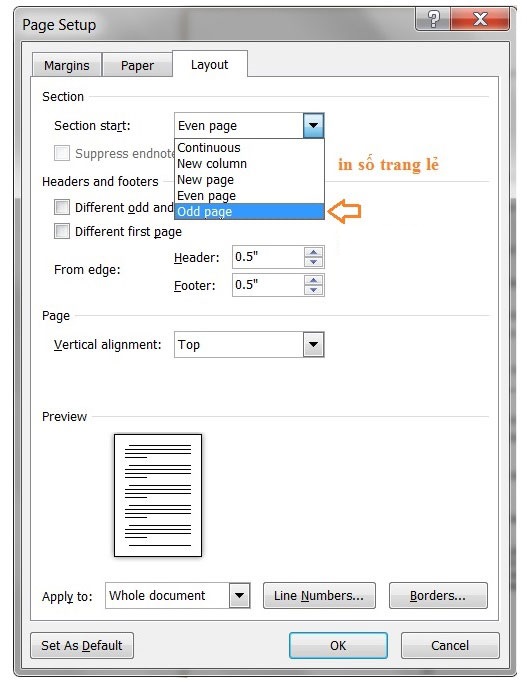 Chọn chế độ Odd Pages Only để in trang lẻ trên máy in Canon 2900
Chọn chế độ Odd Pages Only để in trang lẻ trên máy in Canon 2900
Quay trở lại hộp thoại in ban đầu, bạn sẽ thấy cài đặt đã được cập nhật để chỉ in trang lẻ. Trước khi nhấn Print, hãy kiểm tra lại các thiết lập khác như số lượng bản in, khổ giấy để đảm bảo chính xác. Sau đó, nhấn Print để máy in Canon 2900 bắt đầu in tất cả các trang lẻ của tài liệu.
Khi máy đã in xong toàn bộ các trang lẻ, bạn sẽ có một tập giấy chỉ in một mặt. Lúc này, bạn cần lấy toàn bộ tập giấy đó ra khỏi khay giấy ra của máy in. Quan sát chiều in trên mặt giấy và thực hiện thao tác lật toàn bộ tập giấy theo đúng chiều để khi in mặt còn lại, nội dung sẽ khớp với trang lẻ tương ứng. Cách lật giấy đúng rất quan trọng để tránh tình trạng in ngược hoặc lộn xộn thứ tự trang. Thông thường, bạn sẽ lật theo chiều ngang hoặc chiều dọc tùy thuộc vào cách máy in xuất giấy ra.
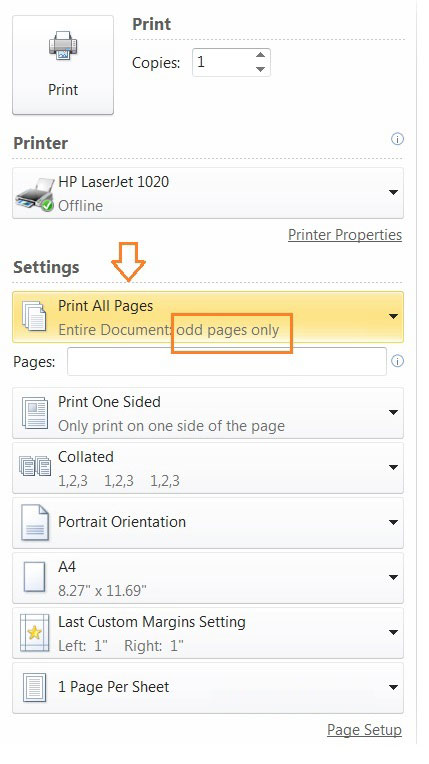 Hướng dẫn lật giấy để in mặt sau (trang chẵn) với máy in Canon 2900
Hướng dẫn lật giấy để in mặt sau (trang chẵn) với máy in Canon 2900
Đặt tập giấy đã lật vào lại khay giấy vào của máy in. Đảm bảo rằng tập giấy được đặt ngay ngắn và đúng chiều theo mũi tên hoặc hướng dẫn trên khay giấy của máy Canon 2900. Quay lại hộp thoại in trên máy tính. Lần này, bạn sẽ thực hiện các bước tương tự nhưng chọn in các trang chẵn.
Hướng Dẫn In Trang Chẵn Sau
Nếu bạn đã in trang lẻ trước, bây giờ là lúc in trang chẵn lên mặt còn lại của tập giấy. Nhấn Ctrl + P để mở lại hộp thoại in.
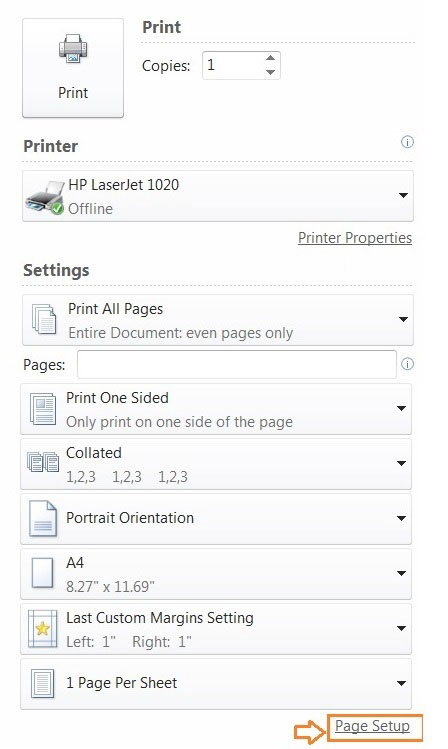 Cửa sổ Print trong Word, chọn Paper Setup để in 2 mặt Canon 2900
Cửa sổ Print trong Word, chọn Paper Setup để in 2 mặt Canon 2900
Tiếp tục chọn Paper Setup như lần trước để mở cửa sổ cài đặt nâng cao.
Trong cửa sổ Paper Setup, lần này bạn sẽ chọn tùy chọn Even Page (hoặc Even Pages Only), tức là chỉ in các trang có số thứ tự chẵn. Sau khi chọn xong, nhấn OK.
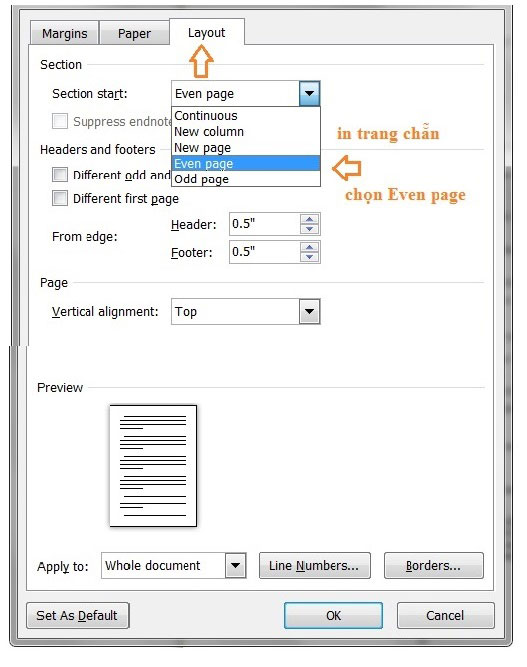 Chọn chế độ Even Pages Only để in trang chẵn trên máy in Canon 2900
Chọn chế độ Even Pages Only để in trang chẵn trên máy in Canon 2900
Trở lại hộp thoại in chính, bạn sẽ thấy cài đặt đã chuyển sang in trang chẵn. Kiểm tra lại lần cuối các thiết lập khác.
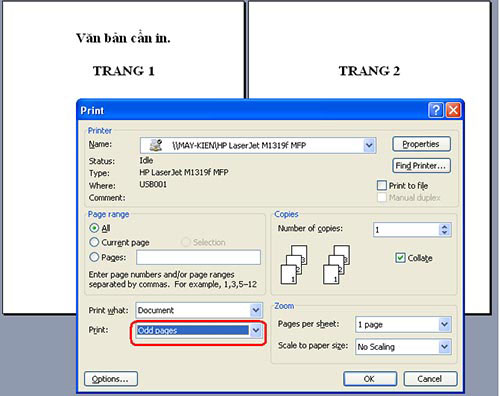 Thiết lập in trang lẻ (Odd Pages) trong cài đặt in của máy in Canon 2900
Thiết lập in trang lẻ (Odd Pages) trong cài đặt in của máy in Canon 2900
Nhấn Print để máy in Canon 2900 bắt đầu in các trang chẵn lên mặt còn lại của tập giấy đã đặt vào khay. Sau khi quá trình in hoàn tất, bạn sẽ có tập tài liệu được in hoàn chỉnh trên cả hai mặt giấy theo đúng thứ tự.
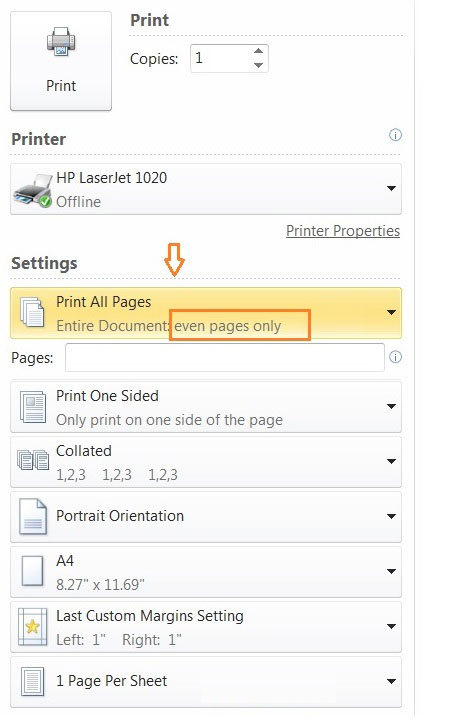 Xác nhận cài đặt in trang chẵn trên hộp thoại Print cho Canon 2900
Xác nhận cài đặt in trang chẵn trên hộp thoại Print cho Canon 2900
Đây là cách cơ bản để in 2 mặt thủ công khi cần xử lý số lượng trang ít. Việc thực hiện từng bước và kiểm tra kỹ lưỡng sẽ giúp bạn làm quen với quy trình và tránh sai sót.
In 2 Mặt Với Số Lượng Trang Nhiều
Khi cần in tài liệu có số lượng trang lớn, việc lật giấy thủ công cho từng trang lẻ có thể mất nhiều thời gian và dễ gây nhầm lẫn. May mắn thay, có một phương pháp tối ưu hơn một chút để in 2 mặt số lượng nhiều trên máy in Canon 2900 bằng cách tận dụng một tùy chọn in ngược thứ tự. Tuy nhiên, bạn cần test thử trước khi thực hiện lần đầu với một vài trang in thử để đảm bảo hiểu đúng cách máy xuất giấy và lật giấy cho phù hợp.
Đầu tiên, tương tự như phương pháp in số lượng ít, bạn mở tài liệu và vào hộp thoại in bằng cách nhấn Ctrl + P.
Trong hộp thoại in, bạn thiết lập để in các trang lẻ trước bằng cách chọn Odd Pages tại mục Print.
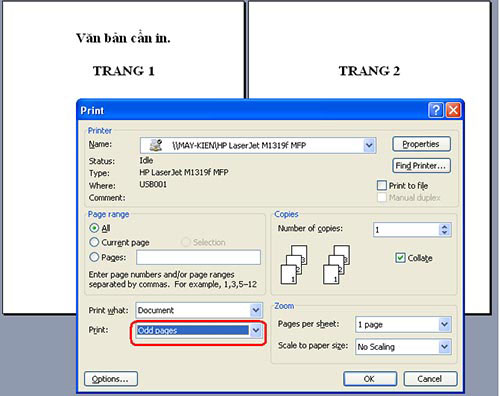 Thiết lập in trang lẻ (Odd Pages) trong cài đặt in của máy in Canon 2900
Thiết lập in trang lẻ (Odd Pages) trong cài đặt in của máy in Canon 2900
Bước tiếp theo, thay vì chỉ nhấn Print, bạn hãy tìm và click vào nút Options (thường nằm ở cuối hộp thoại in). Cửa sổ Options sẽ hiện ra với nhiều tùy chọn in nâng cao.
Trong cửa sổ Options, tìm đến mục “Printing Options” hoặc tương tự và chọn tùy chọn “Print on front of sheet” (hoặc “Reverse order” tùy phiên bản phần mềm và driver máy in). Tùy chọn này sẽ khiến máy in in các trang lẻ theo thứ tự ngược lại (từ trang lẻ cuối cùng đến trang lẻ đầu tiên). Sau khi chọn, nhấn OK.
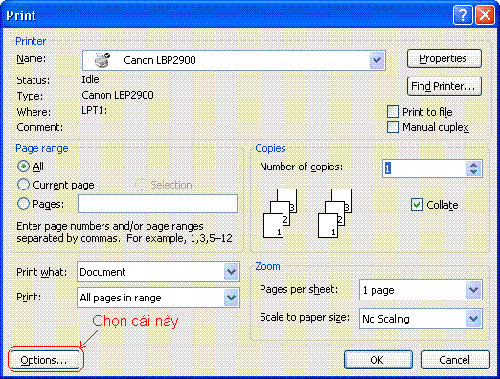 Vào Options để chọn Print on front of sheet khi in số lượng nhiều trên Canon 2900
Vào Options để chọn Print on front of sheet khi in số lượng nhiều trên Canon 2900
Sau khi thiết lập xong in trang lẻ và chọn in ngược thứ tự, nhấn Print trên hộp thoại chính. Máy in sẽ bắt đầu in các trang lẻ, và nhờ tùy chọn in ngược, tập giấy khi ra khỏi máy sẽ được xếp sẵn theo thứ tự đúng từ trang đầu đến trang cuối. Điều này giúp đơn giản hóa bước lật giấy sau này.
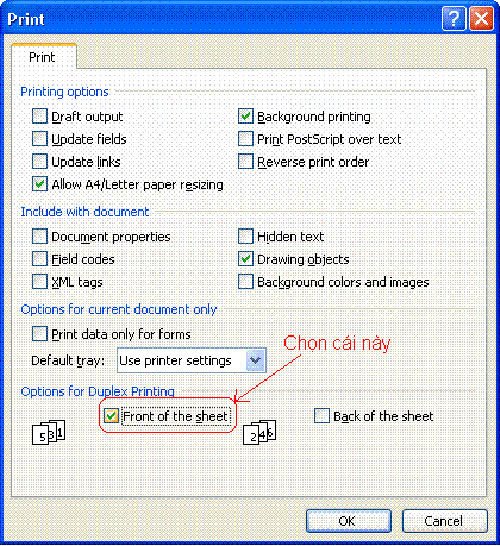 Xác nhận tùy chọn in mặt trước (Front of the sheet) cho máy in Canon 2900
Xác nhận tùy chọn in mặt trước (Front of the sheet) cho máy in Canon 2900
Khi toàn bộ các trang lẻ đã được in xong và được xếp theo thứ tự đúng, bạn chỉ cần lấy cả tập giấy ra và lật toàn bộ tập lại theo chiều cần thiết để in mặt còn lại. Sau đó, đặt tập giấy đã lật vào lại khay giấy vào của máy in Canon 2900, đảm bảo đúng chiều.
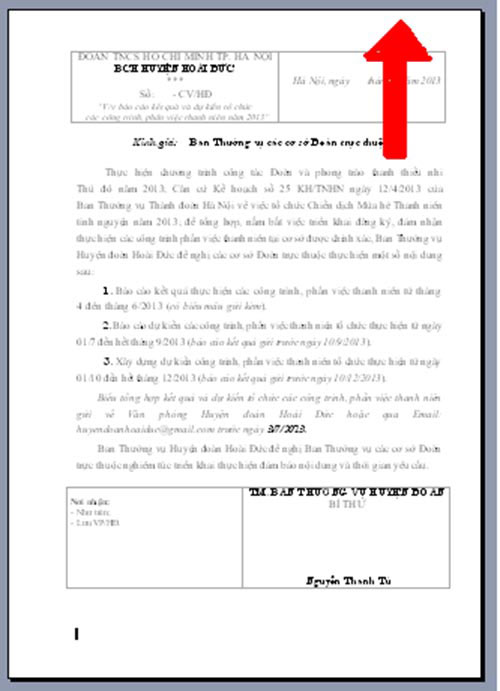 Hướng dẫn đặt lại tập giấy đã in trang lẻ vào khay máy in Canon 2900
Hướng dẫn đặt lại tập giấy đã in trang lẻ vào khay máy in Canon 2900
Tiếp theo, quay lại hộp thoại in trên máy tính. Lần này, bạn đặt lệnh in cho các trang chẵn bằng cách chọn Even Pages. Quan trọng là ở bước này, bạn sẽ in thông thường, không cần chọn lại tùy chọn “Print on front of sheet” hay in ngược thứ tự nữa.
Sau khi chọn Even Pages, kiểm tra lại các cài đặt khác và nhấn Print. Máy in Canon 2900 sẽ in các trang chẵn lên mặt còn lại của tập giấy. Với việc in ngược thứ tự ở lần in trang lẻ, tập tài liệu in ra ở lần này sẽ hoàn thiện và được xếp đúng thứ tự các trang trên cả hai mặt.
Với những hướng dẫn chi tiết này, hy vọng bạn đã có thể tự tin thực hiện việc in 2 mặt trên máy in Canon 2900 có in 2 mặt được không theo nhu cầu của mình. Việc làm quen và thành thạo thao tác thủ công này giúp bạn tiết kiệm tài nguyên in ấn và linh hoạt hơn trong công việc văn phòng hàng ngày. Đối với các nhu cầu in ấn chuyên nghiệp với số lượng cực lớn và thường xuyên cần in hai mặt, việc cân nhắc đầu tư vào một mẫu máy in có tính năng tự động đảo mặt (duplex) vẫn là giải pháp tối ưu nhất về hiệu quả và tốc độ. Tuy nhiên, với chiếc Canon 2900 bền bỉ, phương pháp in thủ công này là một cách hiệu quả để giải quyết nhu cầu in 2 mặt thông thường.
 Thông tin liên hệ công ty Mực in Thành Đạt
Thông tin liên hệ công ty Mực in Thành Đạt
Để tìm hiểu thêm về các giải pháp in ấn, vật tư in hoặc các dòng máy in hiện đại hơn có tính năng in hai mặt tự động, bạn có thể tham khảo thông tin chi tiết tại website chính thức của lambanghieudep.vn. Đơn vị này cung cấp đa dạng các thiết bị và vật tư liên quan đến in ấn, giúp bạn có thêm lựa chọn phù hợp với nhu cầu sử dụng, từ máy in văn phòng đến các giải pháp in ấn chuyên nghiệp. Việc lựa chọn đúng thiết bị sẽ góp phần nâng cao hiệu quả công việc của bạn.